자바 업데이트 방법
운영 체제와 웹 앱에서 널리 사용되기 때문에 Java는 기능을 향상하고 보안 취약점을 패치하기 위해 자주 업데이트됩니다. 이러한 이유로 장치에 설치된 Java 버전이 최신인지 확인하는 것이 중요합니다.
많은 Java 설치가 자동으로 업데이트되거나 업데이트가 있을 때 사용자에게 메시지를 표시하지만 소프트웨어를 수동으로 업데이트하는 방법을 이해하는 것이 도움이 됩니다. Java를 업데이트하는 단계는 사용하는 플랫폼에 따라 약간 다릅니다.
이 문서의 지침은 Windows 10, Windows 8, macOS 및 Android에 적용됩니다.
Windows 10 및 Windows 8에서 Java를 업데이트하는 방법
Windows에서 Java를 수동으로 업데이트하는 것은 일반적으로 Java 제어판을 통해 수행됩니다.
-
에 윈도우 10, 유형 자바 화면 왼쪽 하단에 있는 Windows/Cortana 검색 상자에 팝업 메뉴가 나타나면 자바 구성, 에 위치한 앱 부분.
Windows 8에서는 다음을 선택합니다. 찾다 아이콘은 화면 하단 또는 오른쪽에 있습니다. 검색 인터페이스가 나타나면 다음을 입력하십시오. 자바 제어판 편집 필드에서 다음을 누릅니다. 입력하다 열쇠. 선택 자바 제어판 에 표시되는 아이콘 앱 부분.
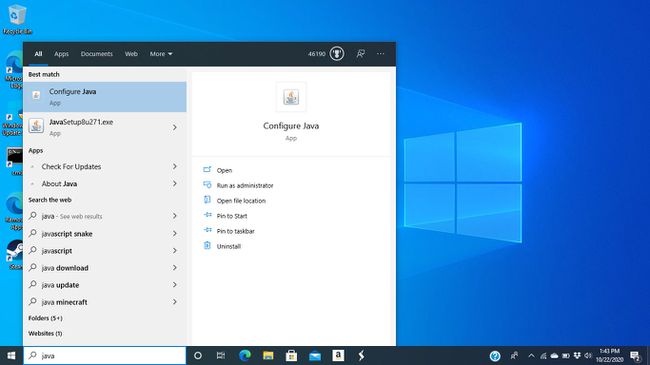
-
에서 자바 제어판 대화 상자로 이동 업데이트 탭.

-
떠나다 자동으로 업데이트 확인 설정 활성. 다운로드하기 전에 Windows에 알리도록 지시할 수도 있습니다.

-
기본적으로 Java는 일주일에 한 번 업데이트를 확인합니다. 이 빈도를 수정하려면 다음을 선택하십시오. 고급의. 기기가 항상 켜져 있지 않은 경우 기기가 켜져 있고 인터넷에 연결되어 있을 가능성이 높은 날짜와 시간을 설정합니다.
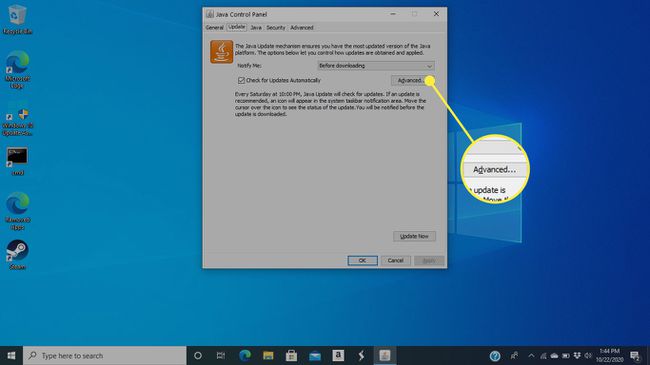
-
화면 하단에는 마지막 업데이트가 발생한 시간에 대한 세부 정보가 있습니다. 선택하다 지금 업데이트 최신 버전의 Java를 사용할 수 있는지 수동으로 확인합니다. 그렇다면 다운로드 및 설치 프로세스가 시작됩니다.
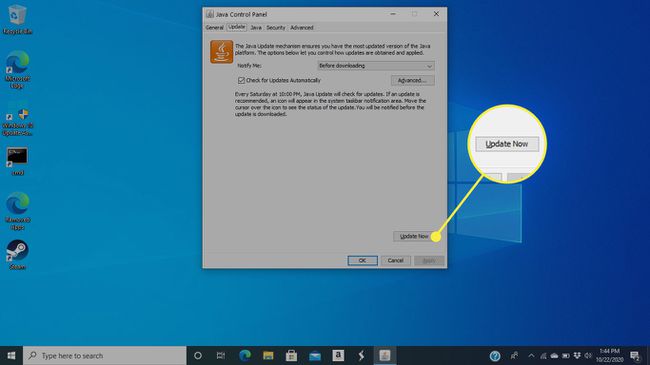
Java Updater에 컴퓨터 시스템을 변경할 수 있는 권한을 부여합니다.
업데이트 프로세스를 완료하려면 제공된 프롬프트를 따르십시오.
macOS에서 Java를 업데이트하는 방법
업데이트된 관련 설정과 함께 macOS에서 Java를 수동으로 업데이트하는 것은 Java 제어판에서 수행할 수 있습니다.
-
열려있는 시스템 환경설정, 또는 사과 메뉴를 클릭하거나 Dock에서 해당 아이콘을 클릭합니다.

-
선택 자바 아이콘, 일반적으로 환경 설정의 맨 아래 행에 있습니다.
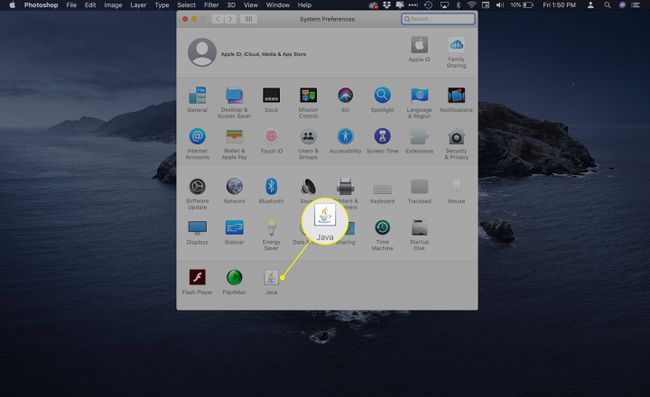
-
에서 자바 제어판 대화 상자로 이동 업데이트 탭.
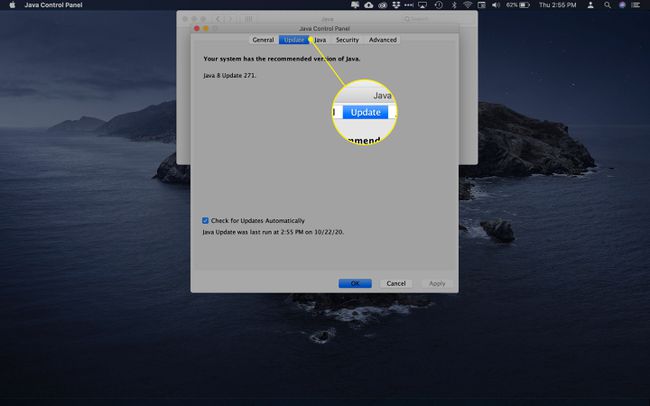
-
이 정보는 Java가 Mac에서 마지막으로 업데이트된 시간과 새 업데이트가 있는지 여부를 보여줍니다. 떠나다 자동으로 업데이트 확인 설정을 활성화하거나 함께 제공되는 확인란을 선택하여 활성화합니다.
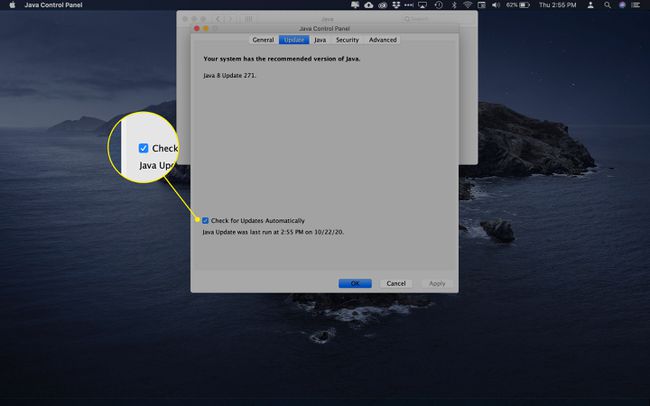
-
새 업데이트가 다운로드되면 제공된 프롬프트에 따라 프로세스를 완료하십시오.
Java 업데이트에서 새 도우미 도구를 설치할 수 있도록 macOS 암호를 입력하라는 메시지가 표시될 수 있습니다. 이 암호를 묻는 메시지가 나타나면 암호를 입력한 다음 도우미 설치.
Android에서 Java를 업데이트하는 방법
Windows 및 macOS와 달리 Android 스마트폰 및 태블릿에서는 Java를 업데이트할 수 없습니다. 에뮬레이터 해결 방법을 사용하지 않거나 당신의 전화를 응원 타사 앱을 설치하는 경우 Java는 다른 운영 체제에서와 같은 방식으로 기술적으로 지원되지 않습니다.
Android 기기에서 Java 업데이트를 확인하거나 강제로 업데이트할 방법이 없습니다. 관련 업데이트는 일반적으로 장치 제조업체 또는 OS 업데이트 메커니즘에서 처리합니다.
